前言:LabWindows/CVI是一款功能强大的集成了图形化界面编辑器以及对各种硬件通信协议支持的集成开发环境,它使用ANSI标准的C语言作为主要的编程语言。
编写该系列教程的原因:自己大学的毕设题目选的就是基于LabWindows/CVI的信号监测系统开发,自己当时的状态是:
- 对C语言基本不了解,不会用
- 对LabWindows/CVI完全不了解
当时很想看一看中文的博客有没有相关的基础教程,这样一来自己也好尽快上手系统开发工作,谷歌百度后发现这些内容寥寥无几,无奈自己只好从看官方的英文帮助文档开始,一路摸索着完成了毕设项目的开发。但在查阅官方帮助文档的过程中我才发现,对学习、使用LabWindows/CVI真正有帮助的其实就是阅读帮助文档。虽然它是英文写成,却实在丰富全面,很多函数的使用方法说明下方都会附有样例工程,让你可以进一步了解如何使用这些函数,所以英文基础好的童鞋还是多看看官方帮助文档吧。
好了,闲话少说,我们今天就开始LabWindows/CVI的第一个工程:
1.Hello World.
具体内容:
创建一个主面板(在LabWindows/CVI内部,Panel和Windows系统的窗口概念相当),在主面板上放置一个按钮,点击按钮,弹出消息"Hello world".
-
在LabWindows/CVI的开始界面,选择 Project >> New project,创建一个新工程
-
通过File >> New >> User Interface(*.uir)... 新建用户界面源文件文件
-
系统会自动创建一个"Untitled Panel",在该Panel(面板)的任意位置双击,打开面板属性设置窗口
-
如图所示操作,把Panel Title改成Hello World. 然后回车或点击确定回到主Panel
-
在主Panel任意位置右击,在弹出的控件列表里选择 Command Button >> Square Command Button.
-
主Panel上会出现一个OK按钮,双击该按钮打开按钮属性设置窗口。在Callback function:一栏填写"OK_Btn_Callback"(即Ok按钮的回调函数)。然后回车或点击确定回到主Panel
-
用同样的方法再创建一个按钮(按钮可以通过Windows的"复制-粘贴"快捷键快速创建),双击该按钮打开按钮属性设置窗口,按顺序依次设置"Label"及"Callback function"的值。然后回车或点击确定回到主Panel
-
在系统菜单栏,依次选择Code >> Generate >> All Code...来创建控件对应的执行代码文件(.c)。系统此时会要求首先保存.uir文件。新建文件夹1.HelloWorld,把.uir文件命名为HelloWorld.uir并保存至该文件夹,在之后弹出的窗口一路点击"Yes"..."Ok"...直到出现第9步的截图内容。
-
按图示内容设置配置目标C文件的内容
-
在弹出的New Project Option菜单点击OK.
-
之后会弹出HelloWorld.c文件的编辑界面。将光标定位到OK_Btn_Callback()函数,在switch(event)语句的case EVENT_COMMIT和break;之间添加如下的代码
switch (event) { case EVENT_COMMIT: char title[30] = "I'm the title!"; char msg[100] = "Hello World !"; MessagePopup(title, msg); break; }
好了,一切准备工作都已就绪!
我们试运行一下这个程序,点击如图所示的Debug Project按钮,运行程序吧!
程序源码托管在Github上,请自行前往查看。











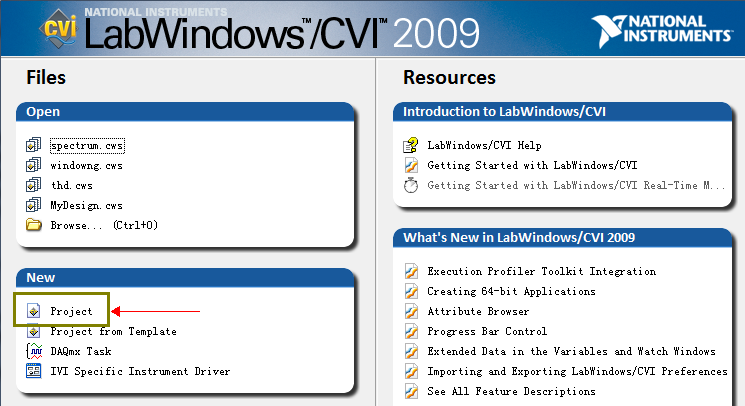
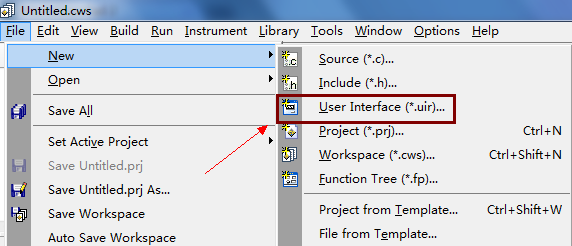
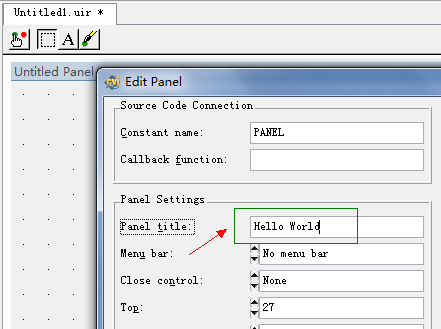
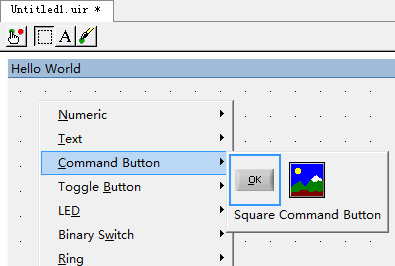
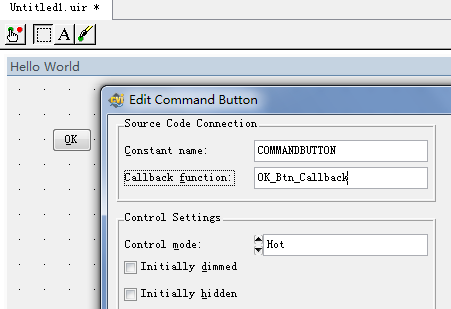
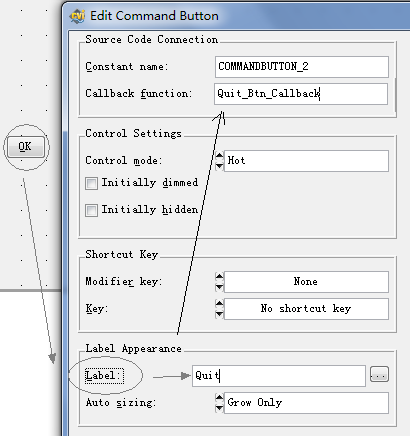
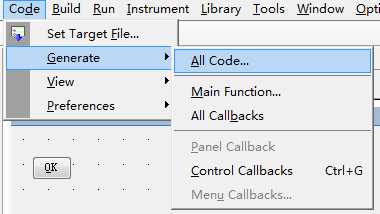
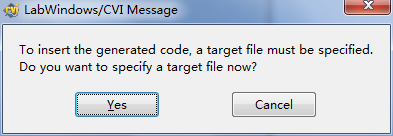
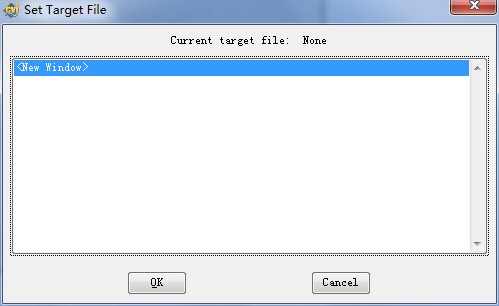
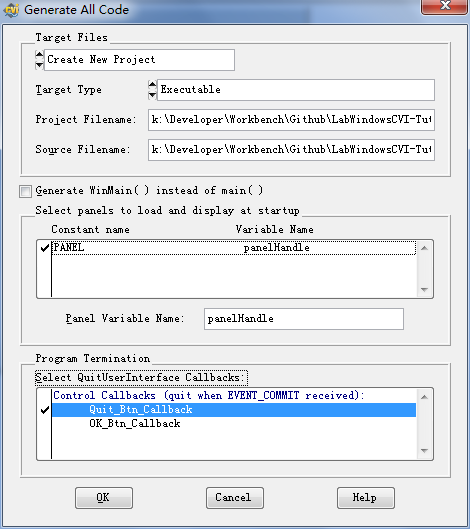
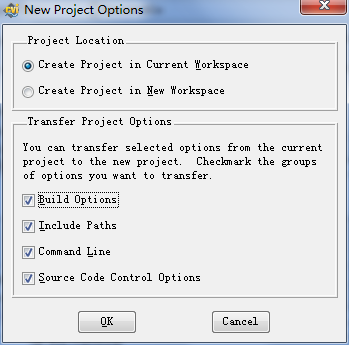

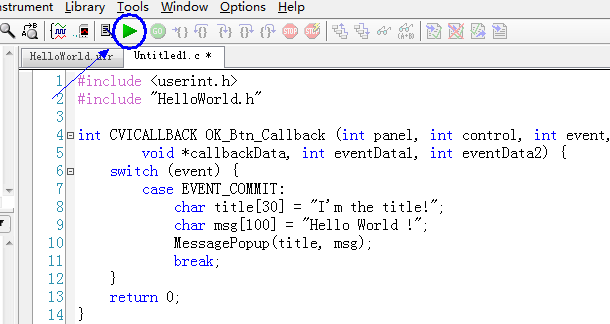
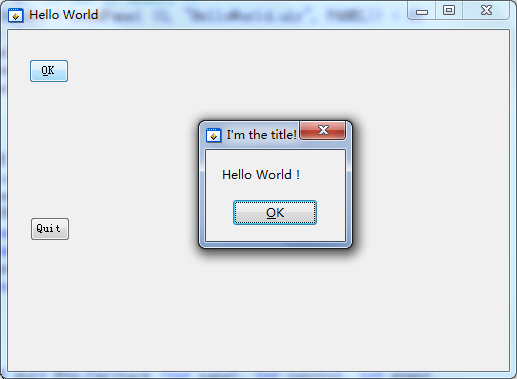














 1万+
1万+

 被折叠的 条评论
为什么被折叠?
被折叠的 条评论
为什么被折叠?








